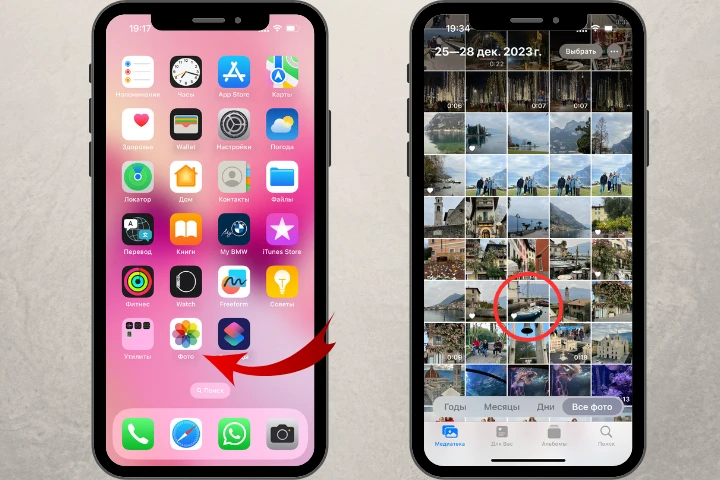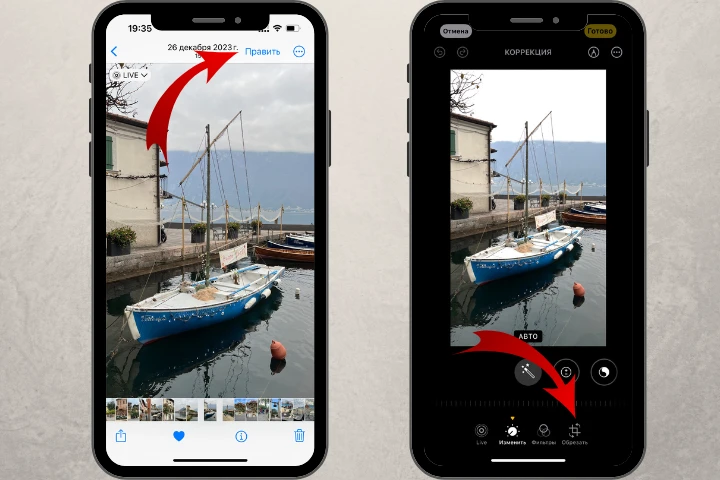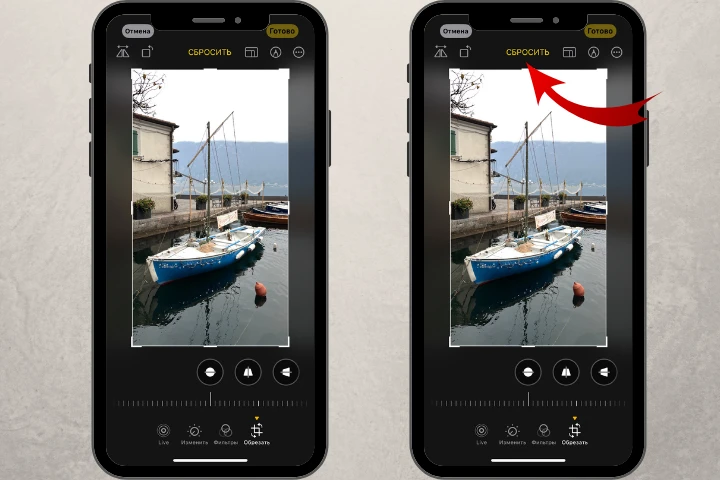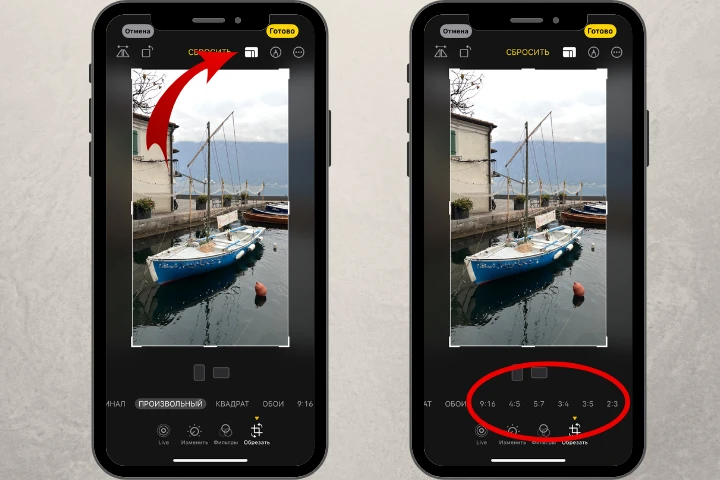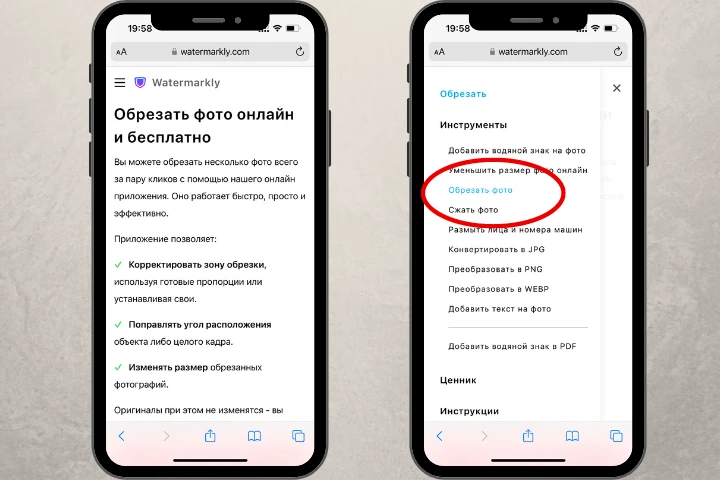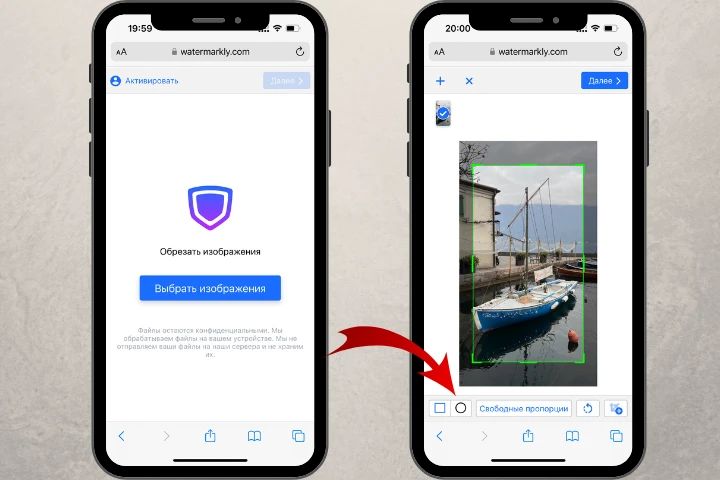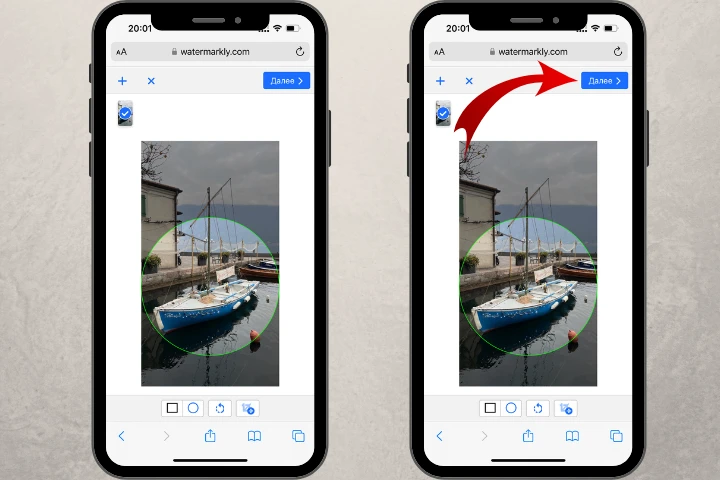Как делать отличные фотографии на айфон: основные правила
1. Регулярно протирайте камеру
В течение дня вы сотни раз прикасаетесь к смартфону, и тем самым неизбежно пачкаете объективы камеры. Особенно это касается фронтальной камеры – она сильно пачкается, когда вы прижимается телефон к щеке во время звонков. Как вы можете догадаться, из-за жирных отпечатков пальцев у вас вряд ли получатся четкие и красивые фотографии. При этом, велика вероятность, что размытые участки вы заметите уже после того, как сделаете кадр. Будет обидно, если из-за такой мелочи, как грязный объектив, вы упустите шикарный момент, который переснять уже не получится. Поэтому так важно держать камеру айфона в чистоте.
Возможно, вам стоит носить с собой салфетку из микрофибры (такую обычно используют для протирания очков). В крайнем случае, не забудьте протереть объектив камеры краем футболке перед тем, как соберётесь делать снимок. Привычка это довольно простая, но очень полезная.
2. Включите опцию «Сетка»
В фотографии существуют определенные правила – они работают вне зависимости от того, снимаете ли вы на смартфон или профессиональную камеру. Например, нужно стараться не заваливать горизонт. Также вам стоит придерживаться правила третей. Для этого нужно разделить фото на девять частей и в этом вам поможет специальная сетка 3x3. При съемке нужно разместить самые важные объекты в левой или правой трети кадра.. Остальные две трети не должны включать в себя никаких отвлекающих объектов. Так вы получите гармоничную и эффектную композицию.
Следуя правилу третей, вы внесёте динамичность и сбалансированность в кадр. Но может быть и так, что вам это не нужно. Например, если вы снимаете еду, то лучше поместить основной объект в центре кадра.
Еще один совет: вы можете включить специальную сетку в настройках камеры – так следовать правилу третей будет намного проще.
3. Сфокусируйтесь на нужном объекте
Откройте камеру и нажмите на экран. Вы увидите маленький квадрат со значком солнца. Камера сфокусируется на том объекте, который находится внутри квадрата. Так же камера автоматически отрегулируют экспозицию всего кадра, отталкиваясь от выбранного вам объекта. Вы можете потянуть значок солнца вверх или вниз чтобы изменить экспозицию. Если вы хотите зафиксировать фокус – то есть чтобы фокус не переключался с одного объекта на другой – то нажмите на нужный объект и удерживайте на нём палец пару секунд, пока айфон не сообщит, что фокус заблокирован.
4. Делайте несколько снимков одновременно
Если вам нужно снять движущийся объект – например, играющих детей или вы хотите что-то снять из окна едущей машины – то очень легко упустить самое важное. Сделать снимок слишком рано или слишком поздно. Проще говоря, упустить ключевой момент и потерять шикарный кадр. Но этого вполне можно избежать! Активируйте режим «Live Photo». Когда этот режим включен, ваша камера будет снимать короткую 1,5-секундную анимацию при съемке. После, вы сможете выбрать лучший кадр из получившейся серии фото.
Как же это сделать? Откройте фотографию, нажмите «Редактировать» в правом верхнем углу и найдите значок с символом Live Photos внизу. Нажмите на этот значок. Приложение отобразит все отснятые кадры. Выберите самый классный кадр и сделайте его ключевым. Вот и всё!
5. Убедитесь, что HDR включен
HDR (или «Smart HDR» в моделях, выпущенных после iPhone X) — это режим, который позволяет получить более детализированные фото; особенно когда в кадре есть как яркие, так и темные участки. Этот режим отлично подойдёт для пейзажей. Например, когда ярко светит солнце, а объект съемки находится в тени.
В режиме HDR айфон делает несколько снимков с разной экспозицией и автоматически объединяет их в одно фото, тем самым добиваясь оптимального баланса между светом и тенью. Так детали будут лучше видны в темных областях, а светлые области не будут пересвечены и вы избежите передержки.
6. Не снимайте слишком близко
Чем ближе камера к объекту, тем больше она может исказить его во время съемки. Особенно это касается портретов. Если вы крупно сняли лицо человека – то есть лицо заполняет большую часть кадра – на камеру айфона, то увидите, что черты лица несколько искажены. Лицо не выглядит так же, как в реальности. Происходит это потому, что основной объектив у айфона - широкоугольный. Его стекло слегка выпуклое. Широкоугольный объектив хорош тем, что может захватить больше пространства. С помощью этого объектива вы без труда снимите помещение или, например, большую группу людей. Но при этом у широкоугольного объектива, в силу того как он устроен, есть один нюанс – края изображения будут несколько растянуты.
Вот вам совет: если вы фотографируете человека или группу людей, не подходите слишком близко. Сделайте пару шагов назад и воспользуйтесь функцией зума. Зум поможет избежать искажения и на фото человек будет выглядеть более-менее естественно.
Обрезать изображение